Amazonにログインして、お買い物完了、ログアウトしたいけど、どうやってするの?
スマホの場合は、ログアウトってどこからやればいいの?
今回は、Amazonのログアウトについてご紹介します。
Amazonのログイン画面
まず最初に、以下のリンクからAmazonにアクセスします。
→ Amazon
Amazonでは、アカウントにログインしている状態だと、

このように、「〇〇さん(あなたの登録名)アカウント&リスト」と表示が出ます。
これが、ログアウトすると

このように、「こんにちは。ログイン アカウント&リスト」と表示されます。
amazonからログアウトするには?
PCでAmazonにログインしている場合のログアウト方法
パソコンでは、検索窓の下にある「〇〇さん アカウント&リスト」の部分にカーソルを合わせます。
クリックしてしまうと、アカウントサービス画面が表示されてしまうので、ただ、カーソルを合わせるだけです。
すると、以下の画面のように、メニューリストが表示されます。
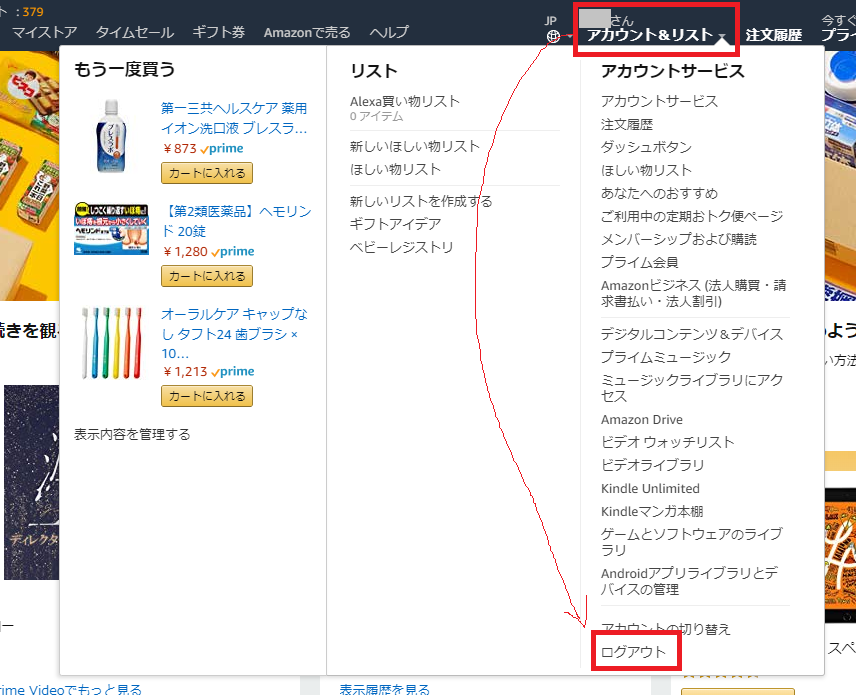
このメニューの一番下に、ログアウトいう項目がありますので、そこをクリックすれば、ログアウト完了、ログイン画面が表示されます。
Amazonのログアウトが表示されない?
この「ログアウト」は、ブラウザの画面が小さいと画面からはみだして表示されないことがあります。その時は、下にスクロールすれば現れます。これ、ちょっとわかりづらいんですよね。スクロールしても出ないってときは、ゆっくりやさしくスクロールしてみてください。たぶんそれで表示できるかと思います。
スマホ等アプリでAmazonのログアウトをする場合
amazonアプリを開くと、画面の左上に三本線のアイコンがあるので、それをタップします。
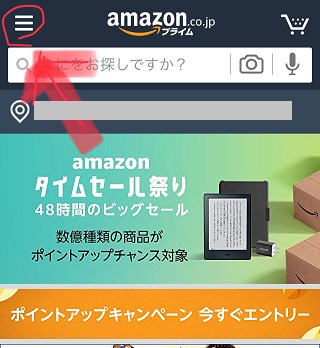
メニューが表示されます。
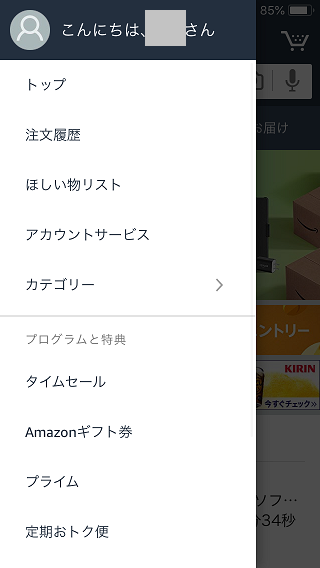
ここで、下へスクロールし、「設定」を選択。

この設定で進むと、次に以下の画面となります。
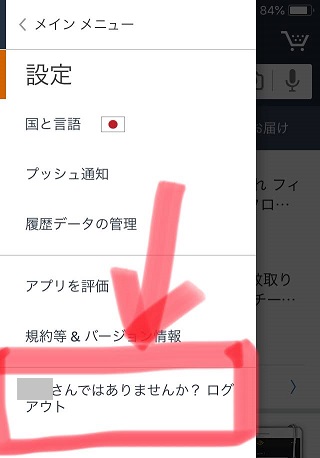
ここで、一番下の「○○さんではありませんか?ログアウト」というところをタップします。
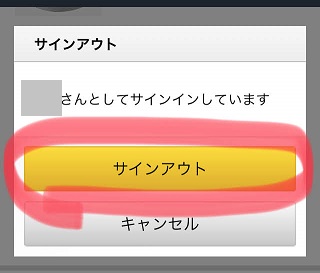
確認画面が出るので、サインアウト(=ログアウト)をタップすると、ログアウト完了です。
Amazonでログアウトしないと
amazonの場合、ログアウトせずに画面を閉じても、また、パソコンの電源を切っても、再度そのパソコンを立ち上げてamazonの画面を開くと、あなたがログインした状態のままになっています。
これ、自分の個人的なパソコンなら特に問題はないのですが、会社のパソコンなど、他人との共用のパソコンだった場合はちょっと困ったことになりますよね。
あなたがamazonにログインしたのと同じパソコンで、誰か他の方がamazonの画面にアクセスしたら、あなたのamazonのアカウントの中身を見られる状態になっています。
一度電源を落とせば、通常は注文履歴などをみる際に再びパスワードの入力を求められますが、電源を落としていなかった場合は、アカウントサービスの内容なども見ることができてしまいます。
会社のパソコンなど共有のものでamazonにログインしたら、必ずログアウトしておくようにしましょう。
また、ブラウザで登録のアドレスやパスワードを記憶することができる機能がありますが、これも共用パソコンでは登録しないようにしましょう。誰でもあなたのアカウントにログインできてしまいますよ。

さいごに
Amazonのログアウト、サインアウトってちょっとわかりにくいので、ついうっかり忘れて画面を閉じてしまいがちなんですが、トラブル防止のためにもしておきましょう。
特に、職場ではAmazonにログインしていたら、急な用件や電話対応ですっかりログインしたことを忘れていた、なんていうことも十分に考えられます。
また、自宅のパソコンや自分のスマホやタブレットについても、万が一のウィルス感染などで情報がどこから漏れるかわからないので、自分の情報は自分で守る意識は大事です。



コメント
ログインした時のパスワードを再確認して復活したいのですが方法は?
コメントありがとうございます!返信が遅くなり失礼しました。
ログイン時のEメールアドレスまたは登録していた電話番号があれば、復活は可能です。
ログイン画面で「お困りですか?」という青文字をクリックして「パスワードを忘れた場合」をクリックし、手順通りに進めばOKです。
無事復活しますように。
自分自身のアマゾンのアカウントをパソコンの画面にdonoyounishite画面上にとりだすのでしょうか?
コメントありがとうございます!
Amazonには、以下のリンクからアクセスできます。アクセスしたら本記事を参考に、ログインしてください。
→ Amazon